Kako izbrisati prazne ćelije u programu Microsoft Excel 2013 ili 2016
Ako radite s velikim skupom podataka u Exceluradnu knjižicu, ponekad ćete možda trebati izbrisati praznu ćeliju ili skup praznih ćelija. Proces može postati dugotrajan; ako imate puno podataka. Umjesto da prođete kroz radnu knjižicu i pojedinačno izbrišete svaku praznu ćeliju, možete izvršiti više izbora i Excel pustiti da posao uradi umjesto vas. Korištenje ove metode štedi u stvarnom vremenu, u usporedbi s istim radnjama ručno.
Brisanje praznih ćelija unutar Excelove radne knjige
Snimak zaslona prikazuje radnu knjigu sapodaci u više stupaca. Između svakog stupca nalaze se prazne ćelije; to su stanice koje želim izbrisati. Da biste to učinili, označite samo raspon podataka koji sadrže prazne ćelije.

Ispod Početna kartica> Grupa za uređivanje kliknite Pronađi i odaberite, a zatim kliknite Idite na Posebno.
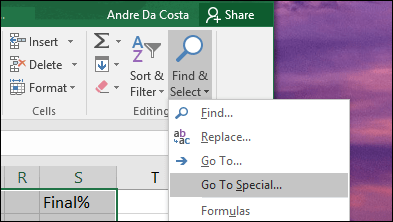
Odaberi Blanks radio okvir i kliknite U redu.
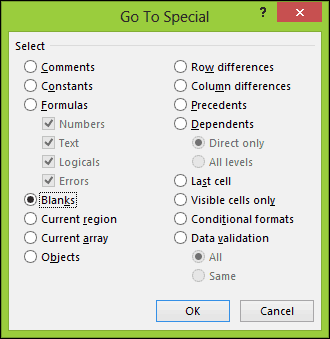
Vidjet ćete da je Excel izvršio ne-susjedni odabir svih praznih ćelija u proračunskoj tablici. To olakšava brisanje ćelija koje ne želite.
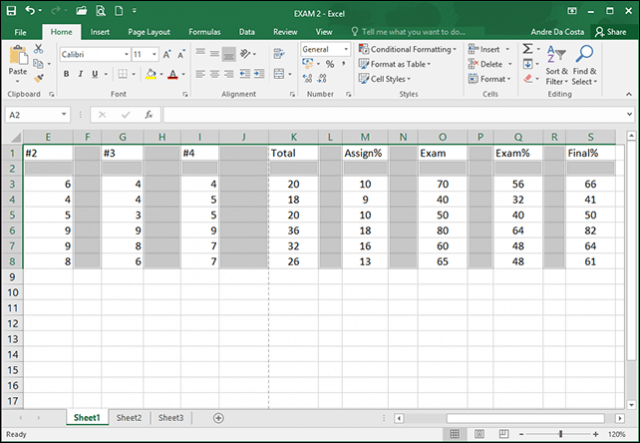
Na kartici Početna, ispod grupe Stanice, kliknite Izbriši, a zatim odaberite želite li prazne ćelije obrisati u redovima ili stupcima. U mom slučaju želim samo uklanjanje praznih stupaca.
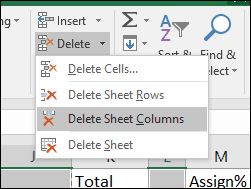
To je to! Sada vam radna bilježnica izgleda bolje.
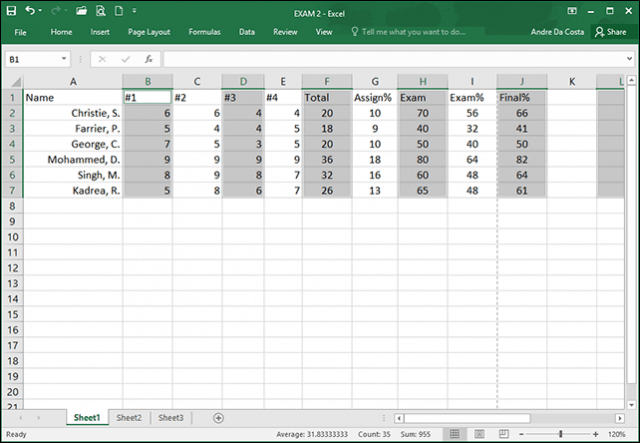
Upotreba programa Excel 2016 za Mac
Ako koristite Mac verziju programa Excel, ovu funkciju možete pronaći pod Uredi> Pronađi> Idi na.
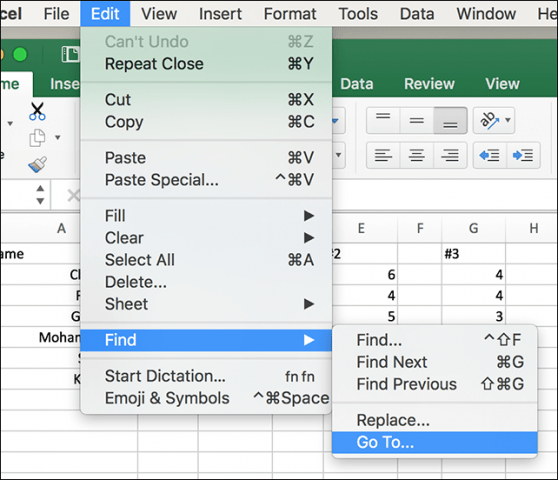
Sada na zaslonu Go To kliknite gumb Special.
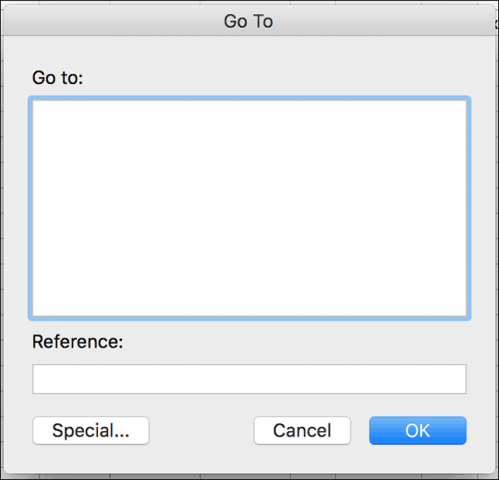
Zatim odaberite Blanks radio okvir i kliknite U redu.
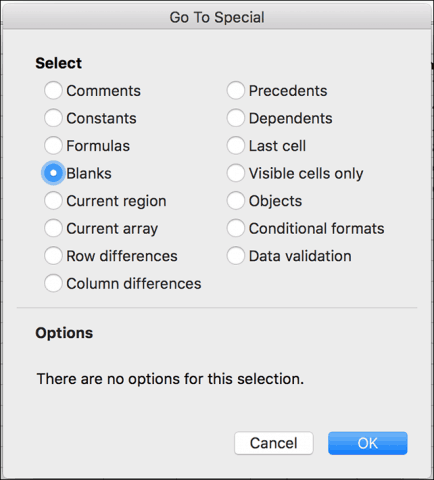
To je sve! To znatno olakšava izradu čistijih proračunskih tablica i radnih bilježnica za šefa. Također, imate stariju verziju Excela, svakako pročitajte naš prethodni članak o uklanjanju praznih ćelija u Excelu 2010 ili 2007.










Ostavite komentar